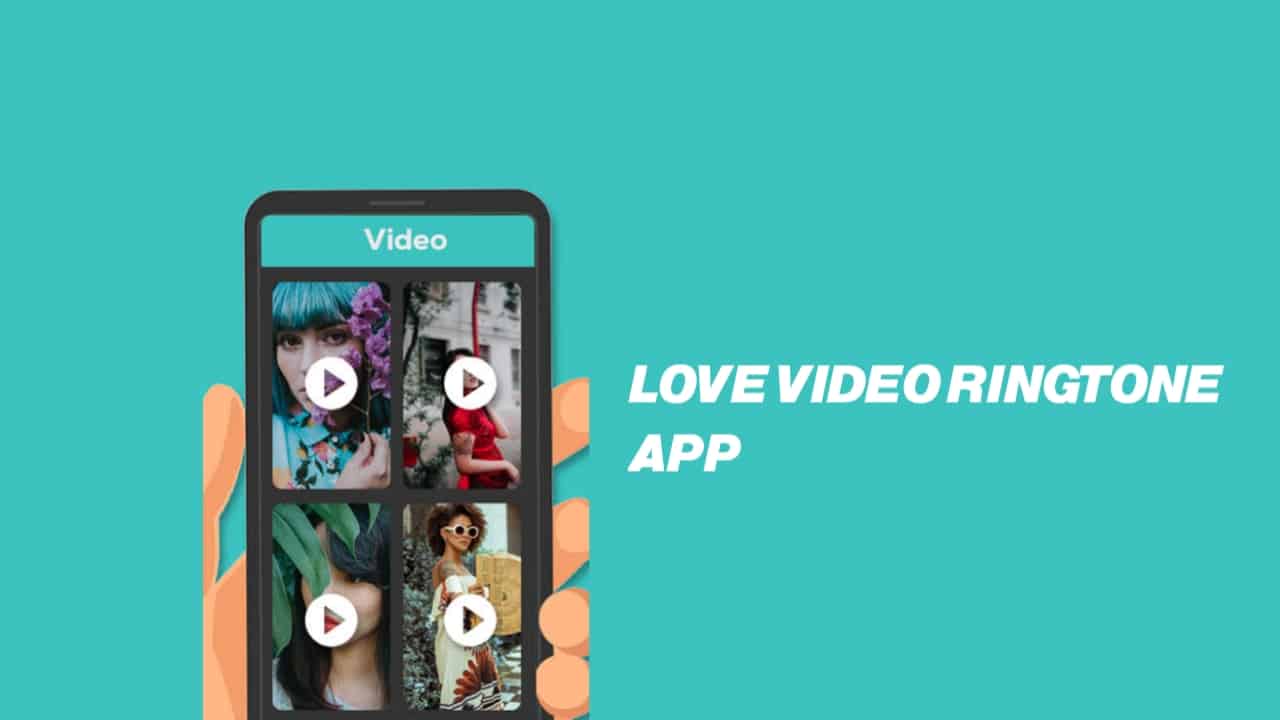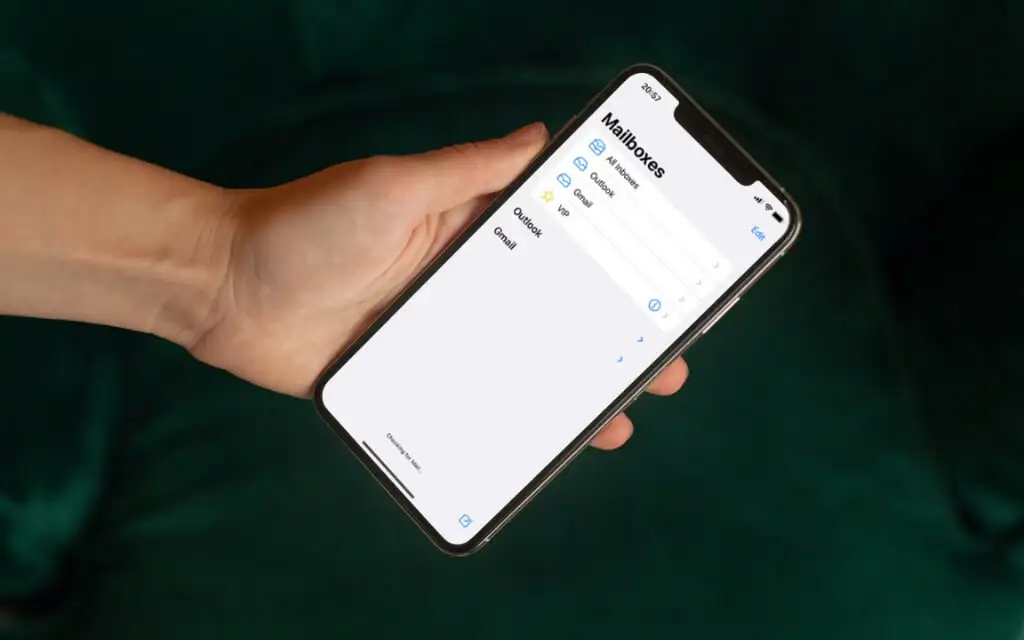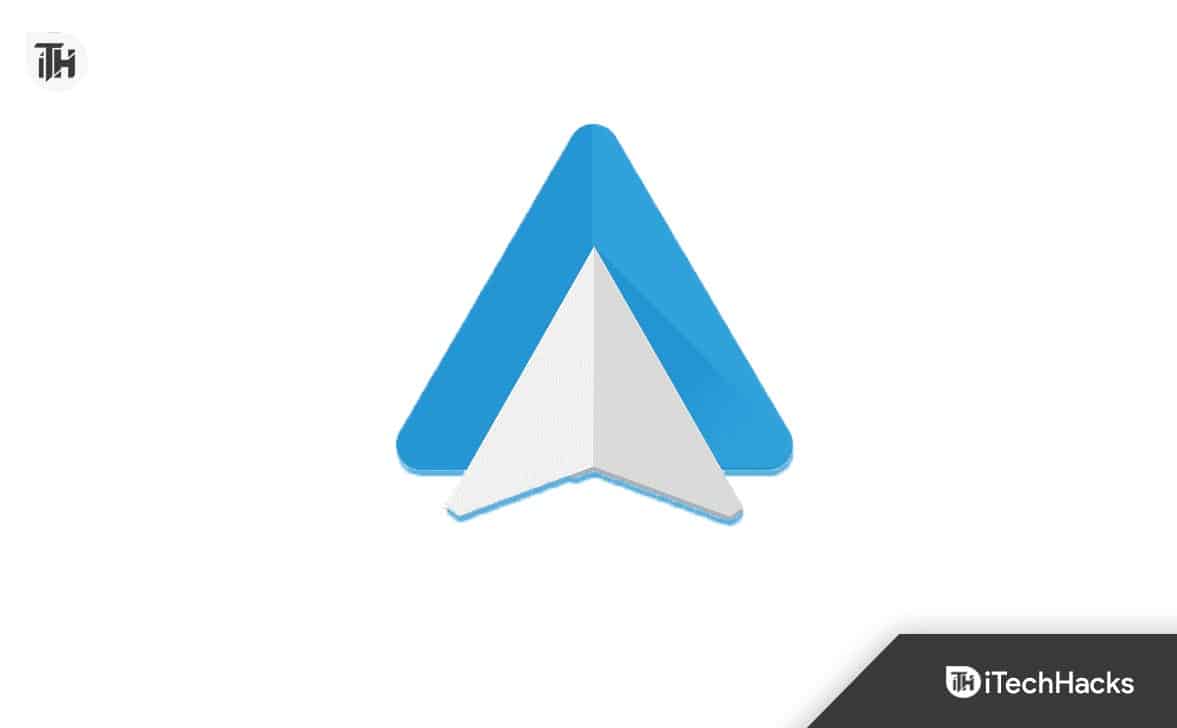Nieko nėra blogiau nei užbaigti projektą anksčiau laiko, bet jį pateikti pavėluotai dėl „lėto nuskaitymo arba spausdinimo“ problemos. Panašiai ir kitos su skaitytuvu susijusios problemos gali sukelti vartotojų nusivylimą. Šiandienos stulpelyje pabrėžėme keletą pagrindiniųSkaitytuvo aparatinės įrangos problemoskartu su jų trikčių šalinimo metodais ir sprendimais.
Skaitytuvo problemos, trikčių šalinimas, sprendimai
Jūsų įrangos kokybė yra labai svarbi, o kartais net visiškai nauji, nesubraižyti plastikiniai laikikliai gali pabloginti nuskaitymo kokybę. Štai kaip galite užtikrinti, kad jie visada veiktų ir veiktų!
1] Popierius Logjam
Dirbant su bet kuriuo spausdintuvu/skeneriu, neišvengiamai susidursite su popieriaus strigtimi. Tai įvykis, kai popierius ar kita spausdinta medžiaga įstringa arba įstrigo į spausdintuvą ir negali būti išstumta. Daugeliu atvejų naudotojo vadovas arba valdymo skydelio instrukcijos turėtų pakankamai lengvai padėti atlikti šią klaidingą užduotį. Dauguma skaitytuvų / spausdintuvų teikia vaizdo pagalbą, kad strigčių pašalinimas būtų be vargo.
Pradėkite apžiūrėdami popieriaus kelią ir pašalinkite visas įstrigusias medžiagas, būkite atsargūs ir nesuplėšykite. Jei jis įstrigo tarp ritinėlių, lėtai atleiskite slėgį, kad jį pašalintumėte.
Jei popierius įstrigo dėl netinkamo popieriaus išlygiavimo, išimkite dėklą, tinkamai padėkite popierių ir vėl įdėkite dėklą. Be to, patikrinkite, ar jie tinkamai išdėstyti kvadratu ir pakeisti.
2] Lėtas spausdinimo laikas
Daugeliu atvejų lėtą spausdinimo laiką gali lemti didelės skyros nustatymas. Didelės raiškos vaizdai sunaudoja daugiau duomenų ir juos apdoroti reikia daugiau laiko. Tai visada lemia lėtą spausdinimo laiką. Taigi, jei nesate labai linkę gauti galerijos kokybės vaizdų, spausdinkite naudodami paprastą popierių normalia arba juodraščio kokybe, kad spausdintumėte greičiau.
Antra, taip pat svarbu patikrinti spausdinimo tvarkyklės nustatymus, nes jie lemia greičio rezultatą. Pavyzdžiui, aukščiausios klasės lazeriai yra prieinami su
- PostScript
- PCL ir gamintojo pagrindinio kompiuterio tvarkyklė.
Apskritai, PCL tinka greitesniam biuro spausdinimui, o pastarasis, PostScript geriausiai tinka daug grafikos reikalaujančioms programoms ir pramonės šakoms.
Galiausiai perjunkite iš dvipusio režimo į vienpusį režimą. Kodėl? Vienpusis spausdinimas užima daug mažiau laiko.
Skaityti: .
3] Blogai / netinkamai atrodantys spaudiniai
Dažnai jūsų spausdintuvas veikia puikiai, bet neduoda norimų rezultatų. Vaizdai gali atrodyti išblukę arba labai prastos kokybės. Tai net geriausius kūrinius gali paversti kažkuo nepageidaujamu. Norėdami to išvengti, patikrinkite kabelio jungtį. Labiausiai tikėtina, kad skaitytuvas turi dvi jungtis, esančias jo galinėje pusėje.
- Kabelis, įkištas į maitinimo lizdą
- Kabelis prijungtas prie kompiuterio
Įsitikinkite, kad šie du kabeliai yra tvirtai prijungti. Kai kurie skaitytuvai maitina tik USB laidą, todėl jie neturi atskiro maitinimo laido. Tokius skaitytuvus prijunkite tiesiai prie kompiuterio USB prievado, o ne prie nemaitinamo USB šakotuvo. Yra žinoma, kad USB šakotuvas kartais nesukuria pakankamai energijos skaitytuvui paleisti. Taip pat patikrinkite kaitintuvo reguliavimą. Kai kuriuose lazeriniuose spausdintuvuose kaitintuvas reguliuojamas pagal popieriaus tipą. Jei spausdintuvo kaitintuvą galima reguliuoti rankiniu būdu, patikrinkite, ar jis tinkamai nustatytas.
Susijęs: „Windows 11“.
4] „Wi-Fi“ spausdinimas užtrunka neįprastai ilgai
Jei ryšys silpnas ir negaunate tinkamo spausdinimo, spausdintuvą pastatydami labai arti maršruto parinktuvo galite padidinti pralaidumą ir sutrumpinti spausdinimo laiką. Be to, kas išdėstyta pirmiau, galite išbandyti šį sprendimą, kad pagerintumėte „Wi-Fi“ našumą ir išsaugotumėte spausdintuvo išdėstymo lankstumą – naudokite maršruto parinktuvą, palaikantį 802.11n, ir pasiūlykite5GHzjuosta taip pat2,4 GHz. Taip pat įsitikinkite, kad jo programinė įranga yra atnaujinta. Jei reikia, galite pridėti belaidį plėtinį arba kartotuvą, kad padidintumėte našumą.
Skaityti:.
5] Rašalo / dažų problemos
Jei vaizdų išvaizda ekrane skiriasi nuo spausdinimo, tikriausiai yra rašalo / dažų kasetės problema. Tokiais atvejais spausdintuvo kalibravimas gali užtikrinti, kad tai, ką spausdinate, atitiks tai, ką matote ekrane.
Tai pasakius, būtina pažymėti, kad kiekvienas gaminys kalibravimo procesą atlieka skirtingai. Be to, kiekvienas kalibravimo rinkinys turi savo standartinių instrukcijų rinkinį.
Tačiau galite rankiniu būdu reguliuoti spalvų parinktis spausdintuvo dialogo lange, kad atitiktų rezultatą, gautą iš originalių kasečių. Spausdintuvo tvarkyklėje yra valdikliai, skirti tiksliai suderinti bendrą spausdintuvo spalvų išvaizdą. Taigi, atsižvelgiant į jūsų poreikius, to gali pakakti norint gauti norimą spalvą.
Taip pat gali kilti rašalo / dažų kasetės problema, jei naujas rašalas / dažai ką tik buvo įdėtas netinkamai. Norėdami išvengti tokių atvejų, pataisykite juos teisingai.
Skaityti:klaida „Windows 11/10“.
6] Pašalinkite kitus įrenginius
Dėl atsargumo taip pat galite patikrinti, ar kiti prie kompiuterio prijungti įrenginiai netrukdo skaitytuvo veikimui. Jei prie kompiuterio yra prijungti papildomi, nepageidaujami įrenginiai, pabandykite jį išjungti ir atjungti neesminius įrenginius. Lygiagretūs, SCSI, Firewire ir kiti USB įrenginiai gali trukdyti skaitytuvo veikimui.
Kas sukelia skaitytuvo linijas?
Jei nuskaitytoje išvestyje matote vertikalias linijas arba spalvotas juosteles, tai gali sukelti popieriaus dalelės, dulkės, įbrėžimai ant skaitytuvo stiklo ir kt. Norėdami tai ištaisyti, nuvalykite ADF (automatinio dokumentų tiektuvo) volelį ir plokščią stiklą. kad jūsų skaitytuvo popieriaus kelias yra aiškus. Taip pat turėtumėte patikrinti, ar jūsų skaitytuvo nustatymai yra tinkami.
Kas yra skaitytuvo gedimas?
Jei naudojate „Windows“ kompiuterį ir HP spausdintuvą, o jūsų spausdintuvas negali nuskaityti, siųsti faksogramos arba kopijuoti dokumento, galite matytiSkaitytuvo sistemos gedimasklaida ekrane. Norėdami išspręsti šią problemą, turėtumėte. Be to, atsisiųskite ir įdiekiteHP Print and Scan Doctor„Windows“ kompiuteryje esantis įrankis, padedantis diagnozuoti ir išspręsti su skaitytuvu ir spausdintuvu susijusias problemas. Jei tai nepadeda, turėtumėte iš naujo įdiegti spausdintuvo programinę įrangą.
Tai viskas! Tikiuosi tai padės.
Skaitykite toliau:.



![Dsound.dll trūksta jūsų kompiuteryje [pataisykite]](https://elsefix.com/tech/tejana/wp-content/uploads/2025/01/DSOUND.dll-is-missing-from-your-computer.jpg)